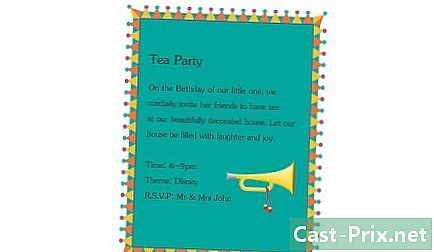Cách kiểm tra tốc độ RAM của PC hoặc Mac
Tác Giả:
Robert Simon
Ngày Sáng TạO:
16 Tháng Sáu 2021
CậP NhậT Ngày Tháng:
1 Tháng BảY 2024

NộI Dung
- giai đoạn
- Phương pháp 1 Kiểm tra tốc độ RAM của PC Windows
- Phương pháp 2 Kiểm tra tốc độ RAM của máy Mac
RAM, tên đến từ viết tắt tiếng Anh của Random Mộtccess Memory hoặc Bộ nhớ truy cập ngẫu nhiên là một trong những thành phần quan trọng nhất của máy tính và không có nó, không có gì có thể hoạt động. Đôi khi cần thiết, vì lý do tương thích với bo mạch chủ của hệ thống của bạn, để kiểm tra tốc độ hoạt động của nó.
giai đoạn
Phương pháp 1 Kiểm tra tốc độ RAM của PC Windows
-

Mở menu Bắt đầu của Windows. Nhấp đúp vào biểu tượng Windows mà bạn sẽ tìm thấy ở góc dưới bên phải màn hình của bạn. Menu khởi động sẽ được hiển thị ở phía bên trái của cửa sổ hệ thống. -

vào cmd không có hộp tìm kiếm. Đây là ở dưới cùng của Windows Start Menu. Hệ thống sẽ tìm kiếm tất cả các chương trình có tên khớp với các ký tự bạn nhập. Bảng điều khiển sẽ được liệt kê trên dòng đầu tiên của hộp hiển thị kết quả tìm kiếm.- Nếu bạn không thấy hộp thoại tìm kiếm trên menu bắt đầu, chỉ cần nhập cmd trên bàn phím Một số phiên bản Windows sẽ cho phép bạn tìm kiếm chương trình chỉ bằng cách mở menu khởi động và nhập trực tiếp tên chương trình bạn đang tìm kiếm.
-

Bấm vào Bảng điều khiển lệnh. Chương trình này nằm trên dòng đầu tiên của hộp kết quả tìm kiếm. Bạn sẽ đủ để nhấp vào nó để mở Windows Control Console. -

vào bộ nhớ wmic có được tốc độ trong bảng điều khiển. Mục đích của lệnh này là hiển thị tốc độ hoạt động của RAM máy tính của bạn. -

Bấm phím lối vào của bàn phím của bạn. Điều này sẽ có tác dụng thực thi lệnh bạn vừa nhập. Bạn sẽ thấy danh sách từng mô-đun RAM được cài đặt trên máy tính của bạn và tốc độ hoạt động của chúng.
Phương pháp 2 Kiểm tra tốc độ RAM của máy Mac
-

Mở thư mục tiện ích trên máy Mac của bạn. Bạn có thể tìm thấy nó trong thư mục ứng dụng của máy tính, nhưng bạn cũng có thể tìm kiếm nó bằng cách sử dụng Spotlight. Để thực hiện việc này, nhấp vào biểu tượng kính lúp nằm ở phía trên bên phải màn hình của bạn. Spotlight là ứng dụng tìm kiếm mặc định trên các hệ thống Mac. -

Nhấp đúp chuột vào Thông tin hệ thống. Chương trình này, nằm trong thư mục ứng dụng, được ký hiệu bằng một biểu tượng đại diện cho một mạch tích hợp. Nhấp đúp chuột vào nó để mở trong một cửa sổ mới. -

Bấm vào ký ức trong bảng điều khiển bên trái của cửa sổ. Bạn sẽ tìm thấy một longlet được gọi là ký ức trong bảng điều hướng ở bên trái của cửa sổ thông tin hệ thống. Tab này sẽ hiển thị thông tin chi tiết về từng mô-đun RAM được cài đặt trên máy Mac của bạn. -

Kiểm tra tốc độ của từng mô-đun bộ nhớ của bạn. Biểu đồ được hiển thị sẽ hiển thị cho bạn danh sách từng mạch RAM được cài đặt trên máy tính cũng như tốc độ, kích thước, loại và trạng thái của chúng trong số các tính năng khác.